- 1 NB物理教学平台简介
- 2 登录操作
- 3 使用说明
- 3.1 控制台
- 3.1.1 整体界面说明
- 3.1.2 未登录状态
- 3.1.3 登录状态
- 3.1.4 编辑课件
- 3.1.5 演示课件
- 3.1.6 分享课件
- 3.1.7 复制课件
- 3.1.8 删除课件
- 3.1.9 导入课件
- 3.1.10 导出课件
- 3.2 备课模式
- 3.2.1 整体界面说明
- 3.2.2 添加文字
- 3.2.3 添加图片
- 3.2.4 上传图片
- 3.2.5 图片文件夹
- 3.2.6 裁剪图片
- 3.2.7 添加图形
- 3.2.8 添加图表
- 3.2.9 添加表格
- 3.2.10 添加媒体
- 3.2.11 添加动画
- 3.2.12 第三方应用
- 3.2.13 实验模块
- 3.2.14 习题模块
- 3.3 授课模式
- 3.4 教师辅助端
- 3.4.1 如何开启
实验模块
- 2017-12-15 14:52:04
- admin
- 2211
- 最后编辑:admin 于 2017-12-15 17:23:27


实验模块的入口在顶部的工具栏中,点击即可在编辑区中新建一个空白的实验面板。双击面板会在当前页打开编辑实验界面。
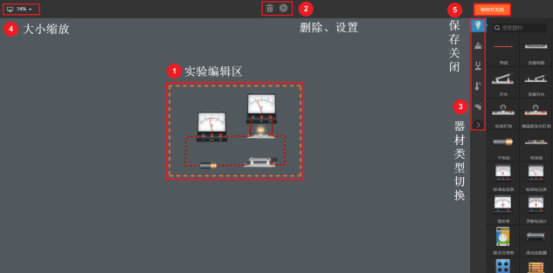
(1)实验编辑区
编辑区域正中央会显示一个虚线框,代表的是外部实验面板显示的范围。虚线框的尺寸是与外部实验面板的尺寸保持一致的。
(2)删除、设置
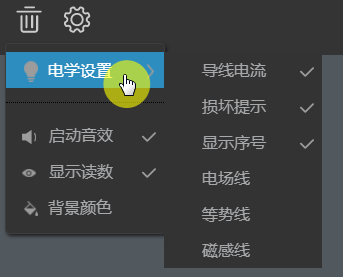
编辑区域的顶部是删除和设置按钮。删除会删除当前选中的器材或清空当前所有器材,设置可以对实验进行一些设置,包括对电学的设置和音效、读数、背景的设置。
(3)器材类型切换
编辑区域右侧是器材栏,分为声学、光学、电磁学、力学、热学六五大版块。目前物理的实验器材有242个,内置的实验资源有200多个,组合成的实验适用于任何版本的教材。
(4)大小缩放
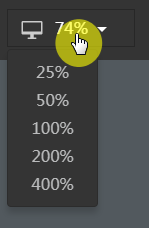
编辑区内的器材可以控制大小的缩放,点击左上角的缩放按钮即可进行缩放的控制。
(5)保存关闭
实验编辑完毕,就可以点击右上角的保存退出按钮,然后就可以在编辑区看到实验面板上有一个编辑好的课件了。
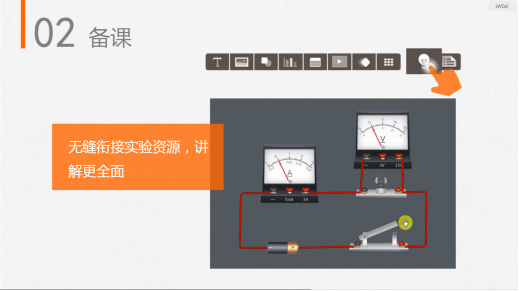
在授课模式中,就可以直接操作刚才组装的实验器材。
Update Required
To play the media you will need to either update your browser to a recent version or update your Flash plugin.
